Ubuntu :如何在启动期间自动启动应用程序
【摘要】 如何在登录 Ubuntu 或 Kubuntu 时自动打开 Firefox 浏览器(或任何应用程序)?
在 gnome 中,您可以通过使用 gnome-control-center(或)直接从“启动应用程序首选项”中执行此操作,如本文所述。
如何在登录 Ubuntu 或 Kubuntu 时自动打开 Firefox 浏览器(或任何应用程序)?
在 gnome 中,您可以通过使用 gnome-control-center(或)直接从“启动应用程序首选项”中执行此操作,如本文所述。
步骤 1:转到 Ubuntu 中的“启动应用程序首选项”
转到系统 -> 首选项 -> 启动应用程序,将显示以下窗口。
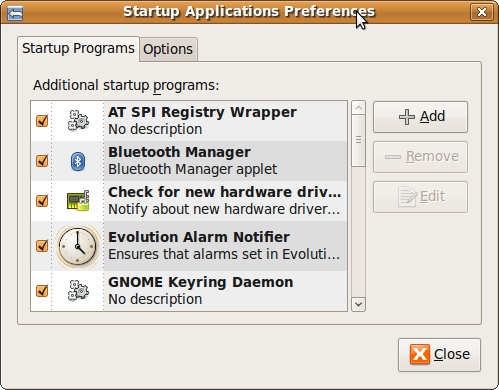
图:Ubuntu 启动应用程序首选项
第二步:添加启动程序
单击“添加”按钮并输入以下信息,如下所示。更改后重新启动系统,您将看到 Firefox 浏览器在登录后自动启动。
- 名称:程序的名称。例如,火狐
- 命令:需要执行的命令。在这个例子中,它是“firefox”。如果 PATH 设置不正确,请单击浏览并选择 Firefox 可执行文件。
- 注释:输入一些用户友好的信息。
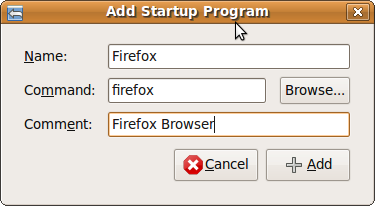
图:Ubuntu - 添加启动程序(例如 Firefox 浏览器)
【声明】本内容来自华为云开发者社区博主,不代表华为云及华为云开发者社区的观点和立场。转载时必须标注文章的来源(华为云社区)、文章链接、文章作者等基本信息,否则作者和本社区有权追究责任。如果您发现本社区中有涉嫌抄袭的内容,欢迎发送邮件进行举报,并提供相关证据,一经查实,本社区将立刻删除涉嫌侵权内容,举报邮箱:
cloudbbs@huaweicloud.com
- 点赞
- 收藏
- 关注作者


评论(0)